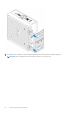Users Guide
Table Of Contents
- Dell Edge Gateway 3001 Manual Pemasangan dan Operasi
- Ikhtisar
- Tampilan sistem
- Memasang Edge Gateway Anda
- Informasi Keselamatan dan Peraturan
- Menyiapkan Edge Gateway Anda
- Mengaktifkan servis broadband seluler Anda
- Memasang Edge Gateway Anda
- Memasang Edge Gateway menggunakan bracket pemasangan-standar
- Memasang Edge Gateway menggunakan bracket pemasangan-cepat
- Menempelkan bar kontrol kabel ke bracket pemasangan-standar
- Memasangkan Edge Gateway pada DIN-rail menggunakan bracket DIN-rail
- Pemasangan Edge Gateway menggunakan pemasangan tegak lurus
- Memasang Edge Gateway menggunakan pemasangan VESA
- Menyiapkan Dongle ZigBee
- Menyiapkan sistem operasi
- Windows 10 IoT Enterprise LTSB 2016
- Ubuntu Core 16
- Ikhtisar
- Boot dan log in – Konfigurasi sistem jarak jauh
- Memperbarui sistem operasi dan aplikasi
- Perintah Ubuntu tambahan
- Network Manager (Pengelola Jaringan) Ubuntu
- Port Serial
- Minicom
- GPIO
- Security (Keamanan)
- Watchdog Timer (WDT)
- Cloud LED Menyala/Mati
- Sistem Pemosisian Global (GPS)
- Pembaruan otomatis/autopilot Snappy
- Mengakses Snappy Store/Snapweb
- Sensor
- Pin Pemicu
- Pengelolaan Daya Sistem
- Memulihkan Ubuntu Core 16
- Flashing image OS baru
- Ubuntu Server
- Ikhtisar
- Login ke Edge Gateway menggunakan Ethernet Port 1
- Memasang atau mengkonfigurasi daemon Dynamic Host Configuration Protocol (Protokol Konfigurasi Host Dinamis) (DHCP)
- Informasi driver Ubuntu Server
- Manajemen firmware pada Ubuntu Server
- Konfigurasikan Watchdog Timer (WDT)
- Trusted Platform Module (TPM)
- Cloud LED Menyala/Mati
- Advanced Linux Sound Architecture (Arsitektur Suara Linux Lanjutan) (ALSA)
- Sistem Pemosisian Global (GPS)
- Port serial
- GPIO
- Sensor
- Pin Starter
- Pengelolaan Daya Sistem
- Network Manager (Pengelola Jaringan) Ubuntu
- Memulihkan Ubuntu Server
- Membuat flash drive USB pemulihan OS
- Mengakses dan memperbarui BIOS
- Referensi
- Lampiran
- Menghubungi Dell
Konfigurasi jaringan LAN dan WLAN
Dalam kotak Search (Pencarian) , ketik Settings dan buka jendela Settings (Pengaturan). Pilih Network & Internet (Jaringan
dan Internet) untuk mengkonfigurasi jaringan.
Konfigurasi Bluetooth
Dalam kotak Search (Pencarian) , ketik Settings dan buka jendela Settings (Pengaturan). Pilih Devices (perangkat), lalu pilih
Bluetooth (Bluetooth) dari menu pada panel kiri untuk mengkonfigurasi jaringan.
Konfigurasi jaringan WWAN (5815)
CATATAN: Pastikan bahwa kartu micro-SIM sudah diaktifkan oleh penyedia layanan Anda sebelum menggunakannya di Gateway
Edge. Untuk informasi lebih lanjut, lihat mengaktifkan layanan broadband seluler Anda.
Ikuti langkah-langkah berikut setelah memasang kartu micro-SIM:
1. Dalam kotak Search (Pencarian) , ketik Settings dan buka jendela Settings (Pengaturan).
2. Pilih Network & Internet (Jaringan dan Internet).
3. Cari koneksi WWAN di bagian Wi-Fi dan pilih entri untuk menyambungkan dan melepaskan dari adaptor WWAN.
Konfigurasi Ethernet
1. Dalam kotak Search (Pencarian) , ketik Settings dan buka jendela Settings (Pengaturan).
2. Pilih Network & Internet (Jaringan dan Internet).
3. Pilih Ethernet (Ethernet), lalu Change adapter options (Ubah opsi adaptor) untuk mengubah pengaturan Ethernet seperti
konfigurasi dupleks.
Ubuntu Core 16
Ikhtisar
Ubuntu Core 16 adalah distribusi OS Linux yang merupakan mekanisme baru sepenuhnya untuk mengelola sistem IOT dan aplikasi-
aplikasinya. Untuk informasi lebih lanjut mengenai OS Ubuntu Core 16, lihat
● www.ubuntu.com/cloud/snappy
● www.ubuntu.com/internet-of-things
Prasyarat untuk menyiapkan Ubuntu Core 16
Infrastruktur
Koneksi aktif ke internet dibutuhkan untuk memperbarui sistem operasi Ubuntu Core 16 beserta aplikasi-aplikasinya (snaps).
Pengetahuan sebelumnya
● Pastikan personil yang menyiapkan sistem operasi Ubuntu Core 16 memiliki pengetahuan sebagai berikut:
○ Perintah-perintah Unix\Linux
○ Protokol komunikasi serial
○ Emulator terminal SSH terminal (contohnya, PuTTY)
○ Pengaturan jaringan (contohnya, proxy URL)
50
Menyiapkan sistem operasi